Info:
Auf dem
Android Smartphone ist nur die Standard-App Google
Kalender notwendig.
Das
Kalenderabo sollte aber am
Computer in den eigenen Google-Kalender übernommen
werden.
Die
Durchführung am Android Smartphone
können
wir nicht empfehlen. Wer Ideen hat, wie es schneller
funktionieren kann, bitte bei uns melden :-)
Hinweis:
alle Screenshots haben wir auf den Google®-Seiten gemacht.
Schritt
1:
Zu
https://www.google.com/calendar
gehen und mit eigenem Google-Konto anmelden:
Schritt
2:
Das
+ Zeichen neben Weitere
Kalender
anklicken
und
wählen
und folgende Adresse bei URL
des Kalenders
eintragen:
https://calendar.google.com/calendar/ical/kr068n7djktjfknj3a2i2tcpb8%40group.calendar.google.com/public/basic.ics
Dann noch Kalender
hinzufügen anklicken.
Das Kalenderabo wird nun in
einem eigenen Unter-Kalender angezeigt, verwaltet und ist
parallel zum eigenen, privaten Kalender im Google Kalender
auf dem Smartphone sichtbar.
Schritt
3:
Nun muss der neue Kalender
noch synchronisiert werden, sonst werden die Termine nicht
automatisch aktualisiert.
Dazu auf dem Android
Smartphone in den Einstellungen der Google Kalender
App auf Weitere anzeigen tippen
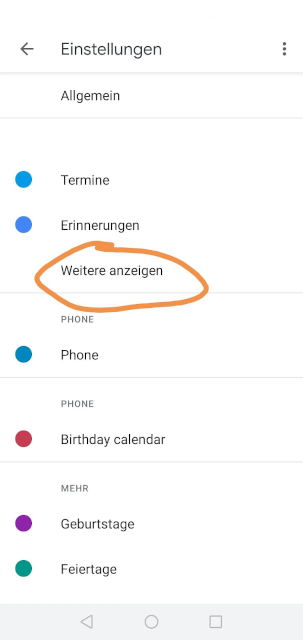
dort
den neuen SAV Kleinengstingen Kalender antippen
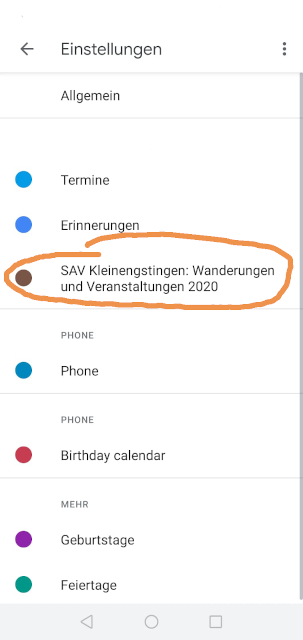
und
Synchronisieren
aktivieren
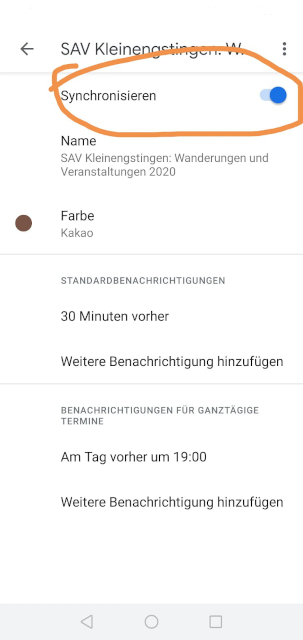
FERTIG!
Kalenderabo
wieder löschen:
Schritt
1:
siehe Schritt 1 oben.
Schritt
2:
Wiederum
am
Computer
unter
Weitere
Kalender
die
drei Punkte rechts neben dem Kalenderabo anklicken
und
wählen.
Schritt
3:
Ganz
unten bei Kalender
entfernen
Abbestellen
wählen.
FERTIG
|